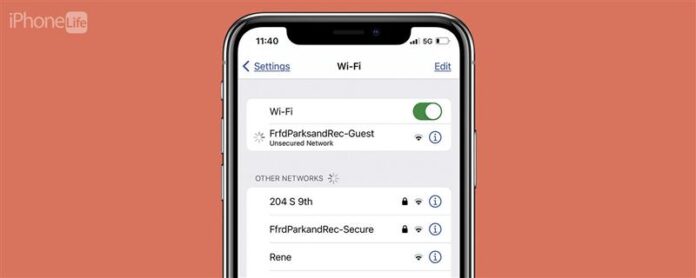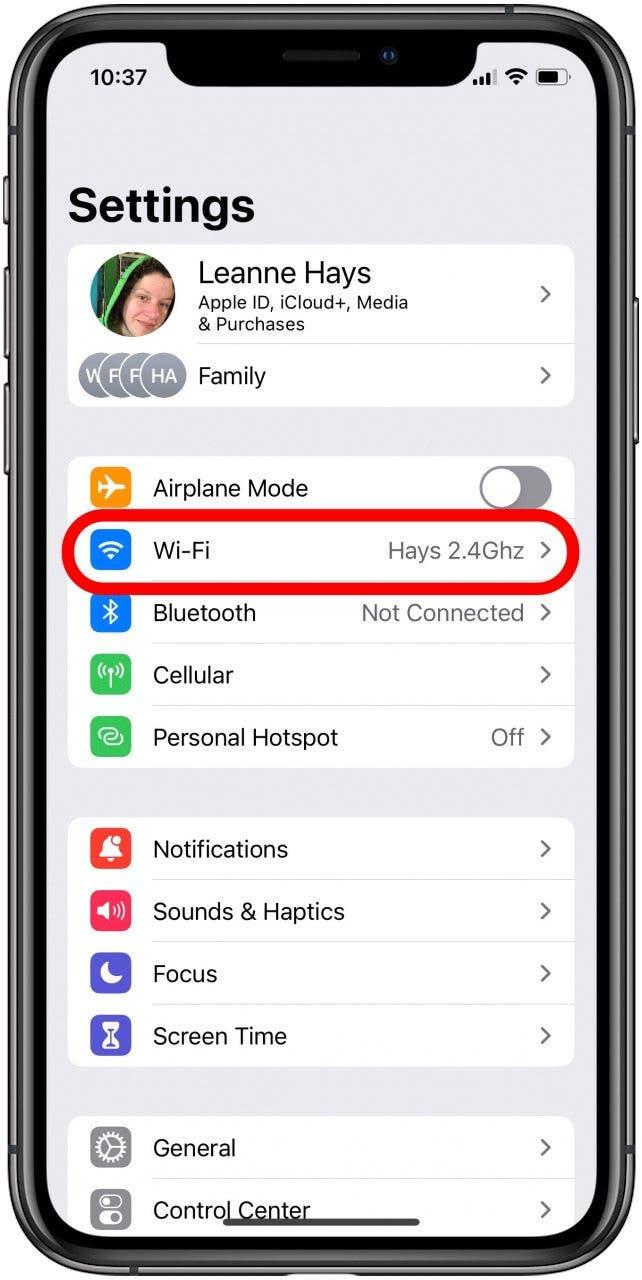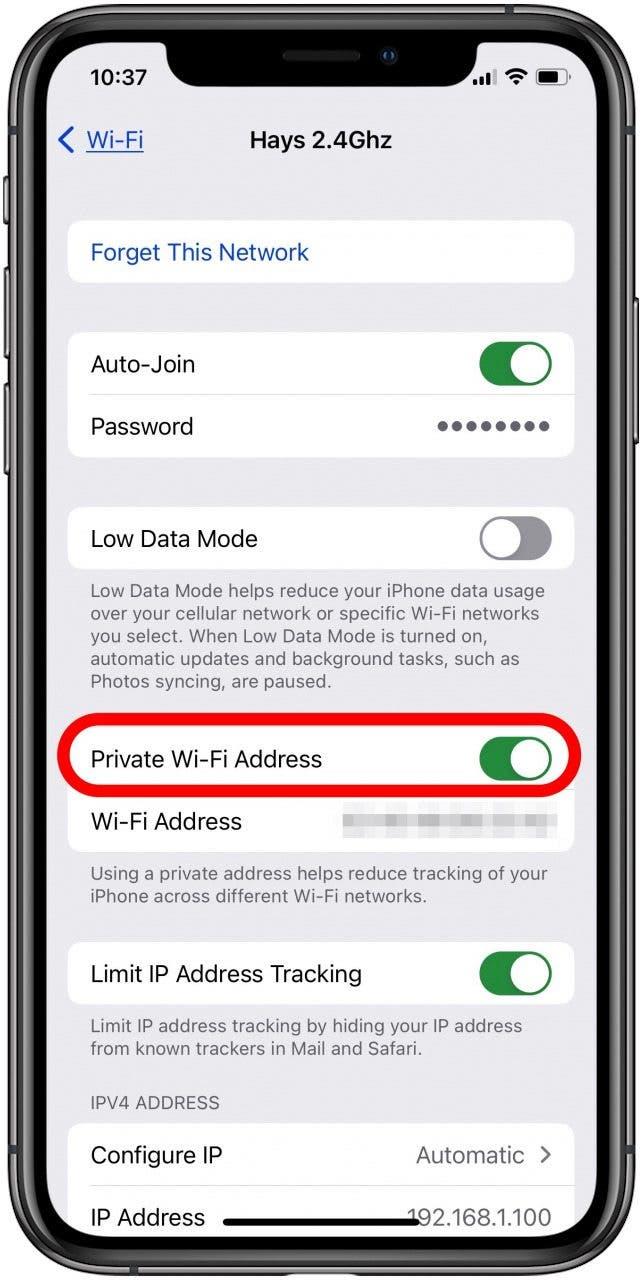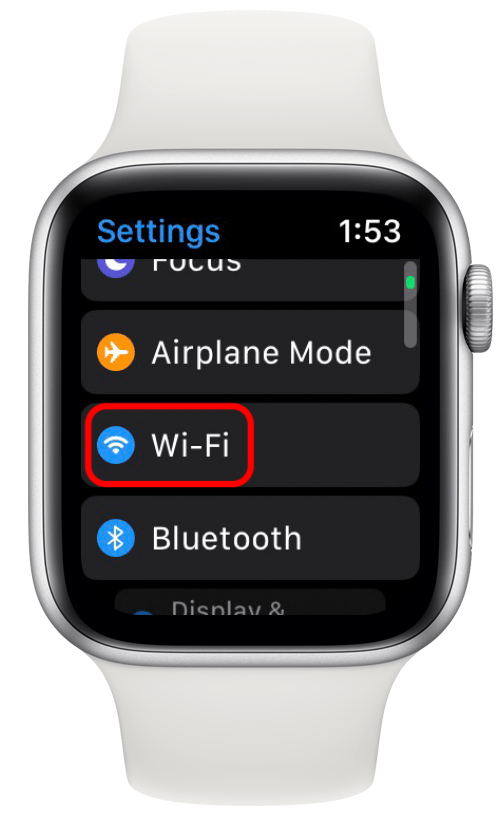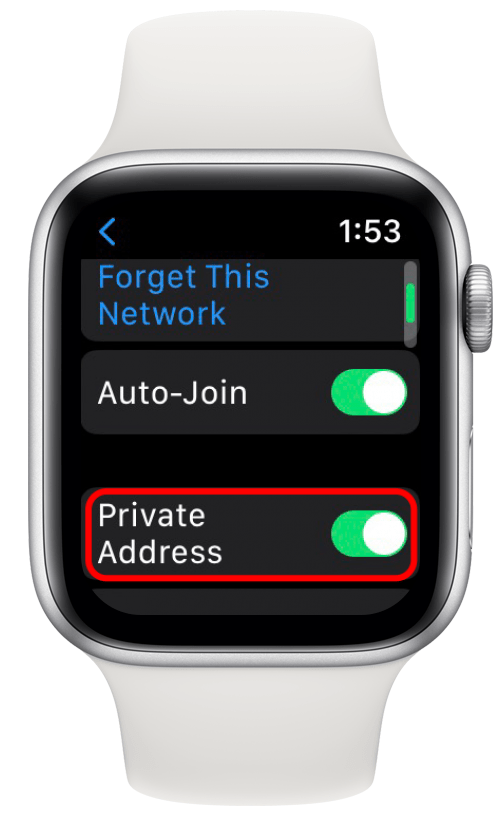Vous essayez de connecter votre iPhone, iPad ou Apple Watch à un réseau Wi-Fi, uniquement pour avoir une pop usure d’avertissement de confidentialité Wi-Fi. Apple est utile pour nous donner ces alertes de sécurité, mais que signifie cet avertissement de confidentialité? Voici ce que signifie un avertissement de confidentialité Wi-Fi et ce qu’il faut faire.
Avertissement de confidentialité Wi-Fi sur un iPhone, iPad et Apple Watch: ce que cela signifie et quoi faire
Vous n’aurez pas à activer l’adresse Wi-Fi privée si votre iPhone, iPad et Apple Watch sont mis à jour vers iOS 14, iPados 14 et Watchos 7, car il est automatiquement activé! Cependant, vous devrez peut-être désactiver l’adresse Wi-Fi privée, si votre iPhone ne se connecte pas au Wi-Fi ou n’autorisera pas l’accès au réseau ou à Internet après l’adhésion. En effet, certains réseaux Wi-Fi ne permettront pas à votre appareil Apple de se joindre à l’adresse Wi-Fi privée activée. Vous saurez que c’est le cas si vous voyez un avertissement qui dit: « Ce réseau bloque le trafic DNS crypté » ou « vos paramètres de réseau empêchent le contenu de se charger en privé ». Vous devrez décider d’un cas au cas par cas si vous vous sentez en sécurité pour déplacer l’adresse Wi-Fi privée. Pour plus de tutoriels iPhone, consultez notre Astuce du jour Newsletter.
- Appuyez sur l’application Paramètres sur votre iPhone ou iPad.
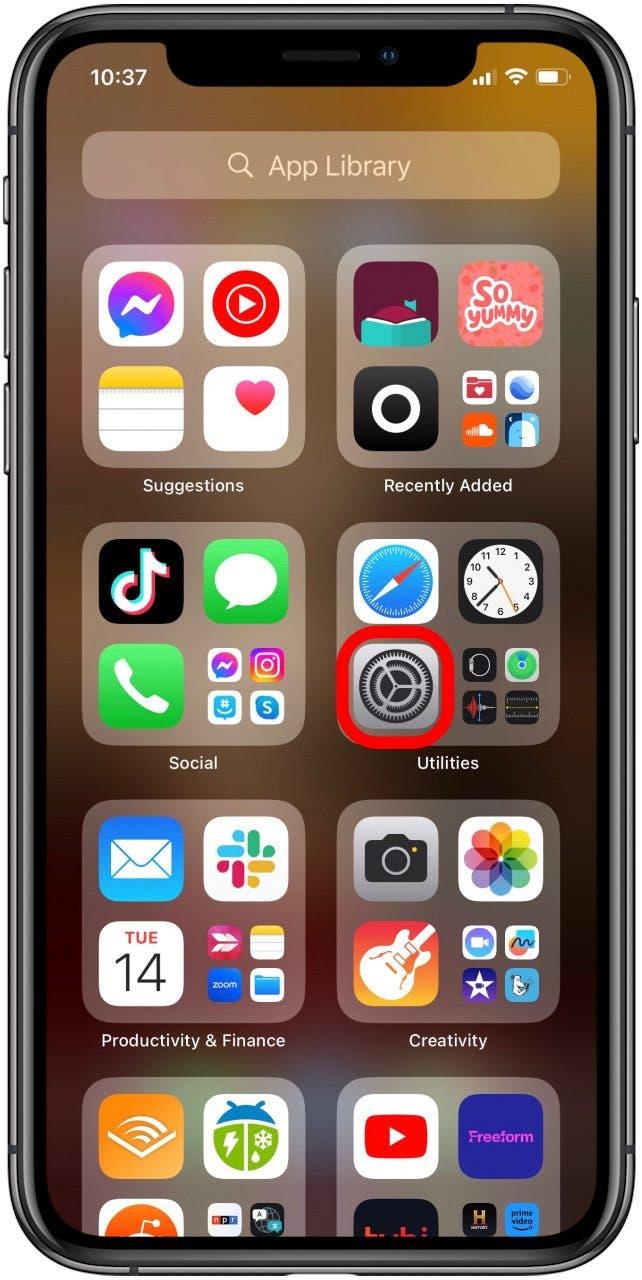
- Tapez wi-fi .

- Appuyez sur l’icône Info à côté du réseau Wi-Fi que vous avez rejoint.

- Basculez sur adresse Wi-Fi privée pour que votre iPhone ou iPad rejoigne le réseau Wi-Fi avec une adresse MAC unique. Votre iPhone utilisera une adresse privée différente si vous n’avez pas rejoint le réseau Wi-Fi dans six semaines, vous a fait oublier votre iPhone le réseau, ou si vous réinitialisez les paramètres réseau ou effacez tous les contenus et paramètres de votre appareil.

Comment activer et désactiver l’adresse Wi-Fi privée sur Apple Watch
Répondre à un avertissement de confidentialité Wi-Fi est tout aussi simple sur votre Apple Watch que sur votre iPhone et iPad. Pour faire ça:
- Ouvrez l’application Paramètres sur votre Apple Watch en appuyant sur la couronne latérale, puis en tapant l’icône des paramètres .

- Tapez wi-fi .

- Maintenant, glissez à gauche sur le nom du réseau Wi-Fi que vous souhaitez rejoindre et appuyez sur l’icône plus (trois points). Si vous avez déjà rejoint le réseau Wi-Fi, appuyez simplement sur le nom.
- Maintenant, bascule adresse privée sur (droite et vert) ou désactivée (gauche et gris).

Maintenant que vous savez comment désactiver et activer l’adresse Wi-Fi privée, vous savez quoi faire lorsque vous obtenez l’avertissement « ce réseau bloque le trafic DNS crypté ». N’oubliez pas que la désactivation de l’adresse Wi-Fi privée vous ouvrira au suivi et au profilage des utilisateurs.